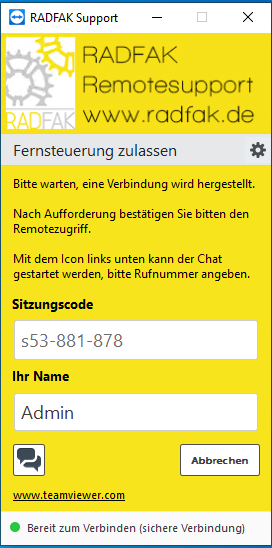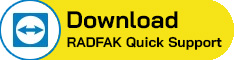Zur Fernunterstützung verwenden wir das Support Tool von Teamviever das sie über die folgende Schaltfläche herunterladen können:
Nach erfolgtem Download finden Sie das Programm bei den heruntergeladenen Dateien. Meistens ist das der aktuelle Download Ordner des Windows Benutzers:
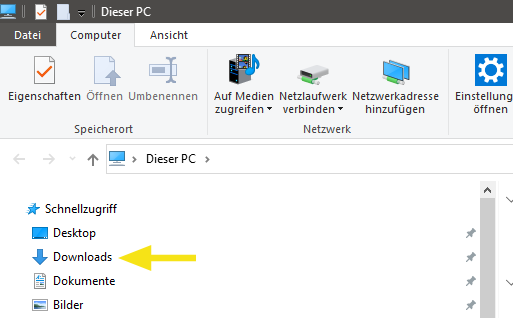
In diesem Ordner wird eine Datei mit dem Namen „RADFAK_TeamviewerQS.exe“ zu finden sein. Diese bitte mit einem Doppelklick starten.
Teamviewer wird sich dann automatisch mit unserem Support in Verbindung setzen und eine Supportanfrage generieren. Falls Sie nicht glechzeitig mit uns am Telefon verbunden sind kann über die Chatfunktion

auch eine Rückrufanfrage gestellt werden. Firmenname und Telefonnummer bitte nicht vergessen.
Start von Teamviewer
Zuerst wird Windows nach Zustimmung fragen, diese Frage mit „Ja“ beantworten:
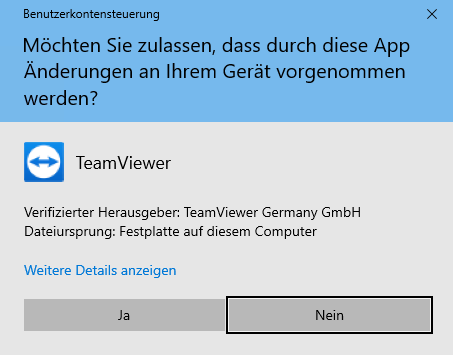
Eventuell Fragt Teamviever nach der Zustimmung zu EULA und AVV, dafür das Kästchen anklicken und Fortsetzen
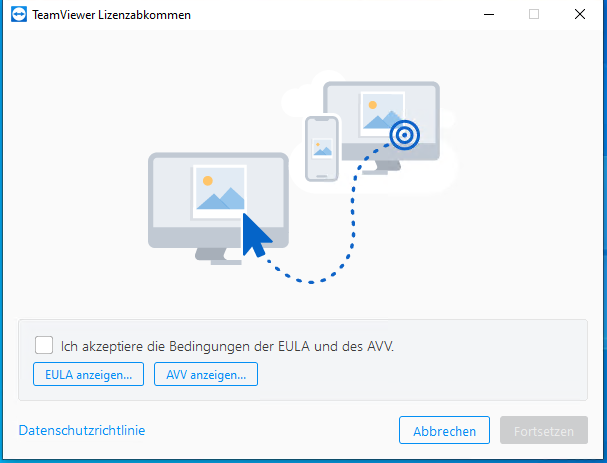
Nun wird sich Teamviewer automatisch verbinden. Ist dies nicht der Fall verwenden Sie bitte die Schaltfläche „An Sitzung teilnehmen“. Diese ist ausgeblendet wenn eine Verbindung hergestellt wurde.
Ein erfolgreich verbundener Teamviewer sie wie folgt aus. Sie können den Eintrag in „Ihr Name“ auch auf den Firmen oder Computernamen anpassen.